OPEL ASTRA J 2017 Руководство по информационно-развлекательной системе (in Russian)
Manufacturer: OPEL, Model Year: 2017, Model line: ASTRA J, Model: OPEL ASTRA J 2017Pages: 185, PDF Size: 2.62 MB
Page 21 of 185
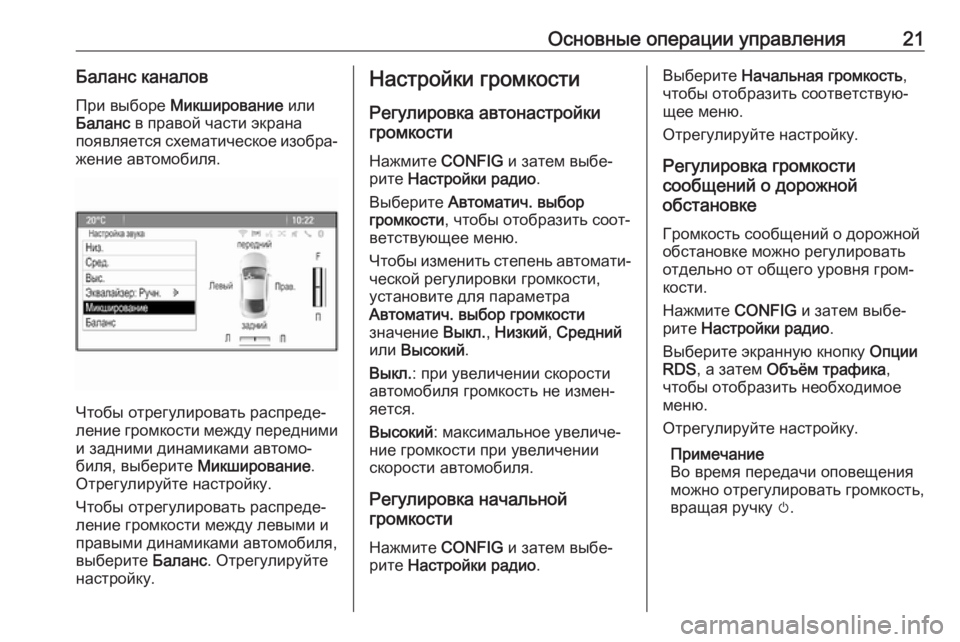
Основные операции управления21Баланс каналовПри выборе Микширование или
Баланс в правой части экрана
появляется схематическое изобра‐ жение автомобиля.
Чтобы отрегулировать распреде‐
ление громкости между передними и задними динамиками автомо‐
биля, выберите Микширование.
Отрегулируйте настройку.
Чтобы отрегулировать распреде‐
ление громкости между левыми и
правыми динамиками автомобиля,
выберите Баланс. Отрегулируйте
настройку.
Настройки громкости
Регулировка автонастройки
громкости
Нажмите CONFIG и затем выбе‐
рите Настройки радио .
Выберите Автоматич. выбор
громкости , чтобы отобразить соот‐
ветствующее меню.
Чтобы изменить степень автомати‐
ческой регулировки громкости, установите для параметра
Автоматич. выбор громкости
значение Выкл., Низкий , Средний
или Высокий .
Выкл. : при увеличении скорости
автомобиля громкость не измен‐
яется.
Высокий : максимальное увеличе‐
ние громкости при увеличении
скорости автомобиля.
Регулировка начальной
громкости
Нажмите CONFIG и затем выбе‐
рите Настройки радио .Выберите Начальная громкость ,
чтобы отобразить соответствую‐
щее меню.
Отрегулируйте настройку.
Регулировка громкости
сообщений о дорожной
обстановке
Громкость сообщений о дорожнойобстановке можно регулировать
отдельно от общего уровня гром‐
кости.
Нажмите CONFIG и затем выбе‐
рите Настройки радио .
Выберите экранную кнопку Опции
RDS , а затем Объём трафика ,
чтобы отобразить необходимое меню.
Отрегулируйте настройку.
Примечание
Во время передачи оповещения можно отрегулировать громкость, вращая ручку m.
Page 22 of 185

22Основные операции управленияРегулировка громкости
звуковых сигналов
При использовании органов управ‐ления автомобиля ваши действия
подтверждаются звуковыми сигна‐
лами. Громкость этих звуков можно
регулировать.
Нажмите CONFIG и затем выбе‐
рите Настройки автомобиля .
Выберите экранную кнопку Выбор
условий комфорта , а затем
Громкость сигнала , чтобы отобра‐
зить соответствующее подменю.
Выберите тихий или Высокий .
Регулировка громкости
навигационных указаний
Нажмите CONFIG и затем выбе‐
рите Настройки навигации .
Выбрать Голосовая подсказка , а
затем Громкость сообщений . Отоб‐
разится соответствующее меню
следующего уровня.
Чтобы отрегулировать громкость
сообщений, выберите
Объявление и затем измените
настройку.Чтобы отрегулировать громкость
фонового воспроизведения звука,
выберите Фон и затем измените
настройку.
Выберите Проверка грмк , чтобы
прослушать результат выполнен‐ ных настроек.
Примечание
Во время передачи оповещения
можно отрегулировать громкость, вращая ручку m.
Параметры системы Различные настройки информа‐
ционно-развлекательной системы можно задавать в меню Настр..Параметры языка
Нажмите CONFIG и затем выбе‐
рите Языки (Languages) . Будет
показан список всех имеющихся языков.
Выберите нужный язык.
Параметры времени и даты Нажмите CONFIG, а затем выбе‐
рите Время и дата , чтобы отобра‐
зить соответствующее подменю.
Автоматическая настройка
времени
Система постоянно получает
информацию о текущих времени и
дате.
Чтобы время и дата в системе
обновлялись автоматически, акти‐
вируйте опцию RDS-синхр.
времени .
Если вы хотите устанавливать
время и дату вручную, деактиви‐
руйте опцию RDS-синхр. времени .
Установка времени Чтобы изменить настройки
времени, выберите Задать время.
Page 23 of 185
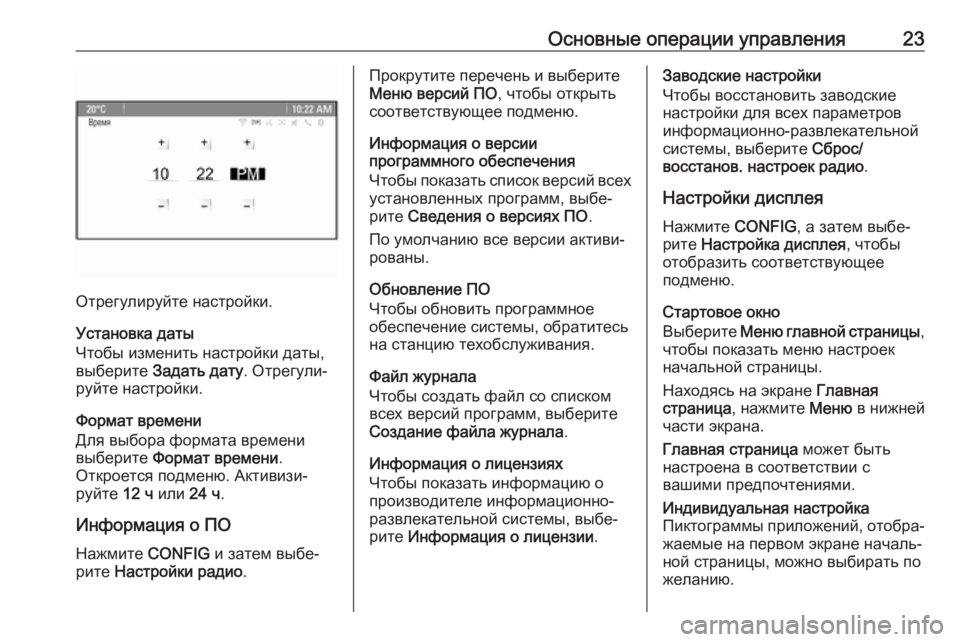
Основные операции управления23
Отрегулируйте настройки.
Установка даты
Чтобы изменить настройки даты,
выберите Задать дату . Отрегули‐
руйте настройки.
Формат времени
Для выбора формата времени
выберите Формат времени .
Откроется подменю. Активизи‐
руйте 12 ч или 24 ч.
Информация о ПО
Нажмите CONFIG и затем выбе‐
рите Настройки радио .
Прокрутите перечень и выберите
Меню версий ПО , чтобы открыть
соответствующее подменю.
Информация о версии
программного обеспечения
Чтобы показать список версий всех установленных программ, выбе‐
рите Сведения о версиях ПО .
По умолчанию все версии активи‐ рованы.
Обновление ПО
Чтобы обновить программное
обеспечение системы, обратитесь
на станцию техобслуживания.
Файл журнала
Чтобы создать файл со списком
всех версий программ, выберите
Создание файла журнала .
Информация о лицензиях
Чтобы показать информацию о
производителе информационно-
развлекательной системы, выбе‐ рите Информация о лицензии .Заводские настройки
Чтобы восстановить заводские
настройки для всех параметров
информационно-развлекательной системы, выберите Сброс/
восстанов. настроек радио .
Настройки дисплея
Нажмите CONFIG, а затем выбе‐
рите Настройка дисплея , чтобы
отобразить соответствующее
подменю.
Стартовое окно
Выберите Меню главной страницы ,
чтобы показать меню настроек
начальной страницы.
Находясь на экране Главная
страница , нажмите Меню в нижней
части экрана.
Главная страница может быть
настроена в соответствии с
вашими предпочтениями.Индивидуальная настройка
Пиктограммы приложений, отобра‐
жаемые на первом экране началь‐
ной страницы, можно выбирать по
желанию.
Page 24 of 185
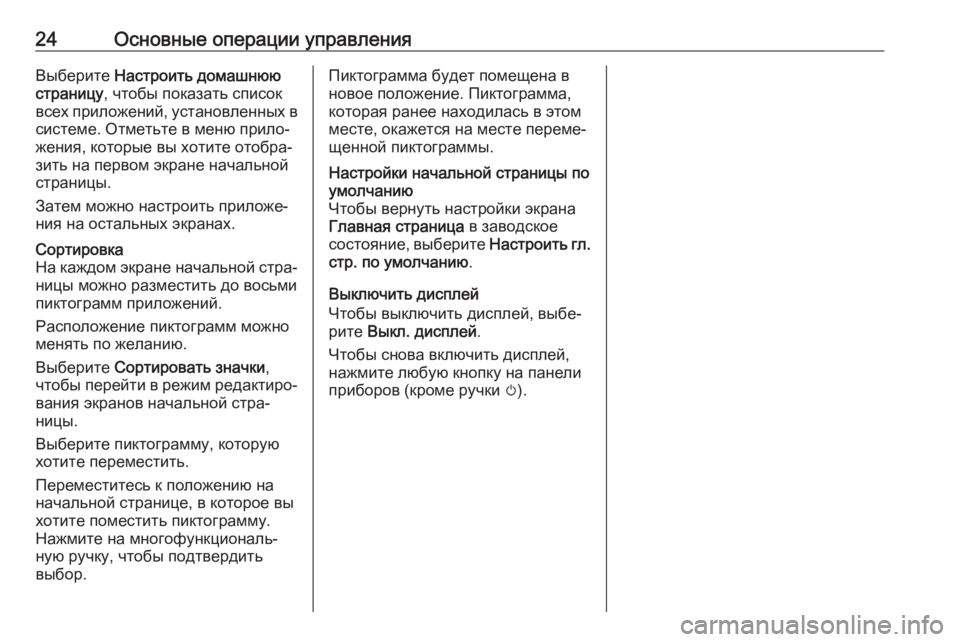
24Основные операции управленияВыберите Настроить домашнюю
страницу , чтобы показать список
всех приложений, установленных в системе. Отметьте в меню прило‐
жения, которые вы хотите отобра‐
зить на первом экране начальной
страницы.
Затем можно настроить приложе‐
ния на остальных экранах.Сортировка
На каждом экране начальной стра‐
ницы можно разместить до восьми
пиктограмм приложений.
Расположение пиктограмм можно
менять по желанию.
Выберите Сортировать значки ,
чтобы перейти в режим редактиро‐ вания экранов начальной стра‐
ницы.
Выберите пиктограмму, которую
хотите переместить.
Переместитесь к положению на
начальной странице, в которое вы
хотите поместить пиктограмму.
Нажмите на многофункциональ‐
ную ручку, чтобы подтвердить
выбор.Пиктограмма будет помещена в
новое положение. Пиктограмма,
которая ранее находилась в этом
месте, окажется на месте переме‐
щенной пиктограммы.Настройки начальной страницы по
умолчанию
Чтобы вернуть настройки экрана
Главная страница в заводское
состояние, выберите Настроить гл.
стр. по умолчанию .
Выключить дисплей
Чтобы выключить дисплей, выбе‐
рите Выкл. дисплей .
Чтобы снова включить дисплей, нажмите любую кнопку на панели
приборов (кроме ручки m).
Page 25 of 185
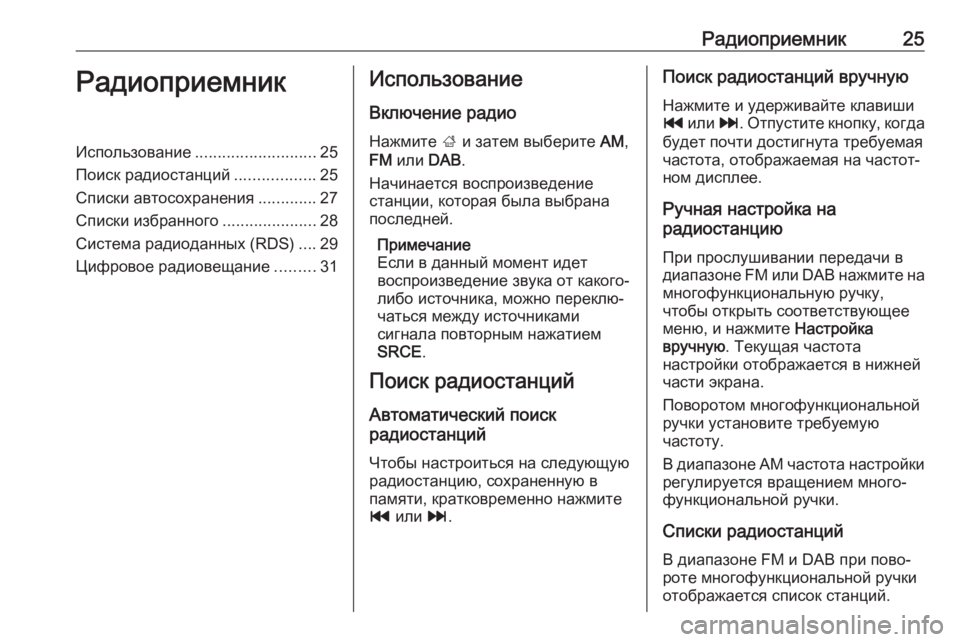
Радиоприемник25РадиоприемникИспользование........................... 25
Поиск радиостанций ..................25
Списки автосохранения .............27
Списки избранного .....................28
Система радиоданных (RDS) ....29
Цифровое радиовещание .........31Использование
Включение радио
Нажмите ; и затем выберите AM,
FM или DAB.
Начинается воспроизведение
станции, которая была выбрана
последней.
Примечание
Если в данный момент идет
воспроизведение звука от какого-
либо источника, можно переклю‐
чаться между источниками
сигнала повторным нажатием
SRCE .
Поиск радиостанций
Автоматический поиск
радиостанций
Чтобы настроиться на следующую
радиостанцию, сохраненную в памяти, кратковременно нажмите
t или v.Поиск радиостанций вручную
Нажмите и удерживайте клавиши t или v. Отпустите кнопку, когда
будет почти достигнута требуемая
частота, отображаемая на частот‐
ном дисплее.
Ручная настройка на
радиостанцию
При прослушивании передачи в
диапазоне FM или DAB нажмите на
многофункциональную ручку,
чтобы открыть соответствующее
меню, и нажмите Настройка
вручную . Текущая частота
настройки отображается в нижней
части экрана.
Поворотом многофункциональной ручки установите требуемую
частоту.
В диапазоне AM частота настройки регулируется вращением много‐
функциональной ручки.
Списки радиостанцийВ диапазоне FM и DAB при пово‐
роте многофункциональной ручки
отображается список станций.
Page 26 of 185
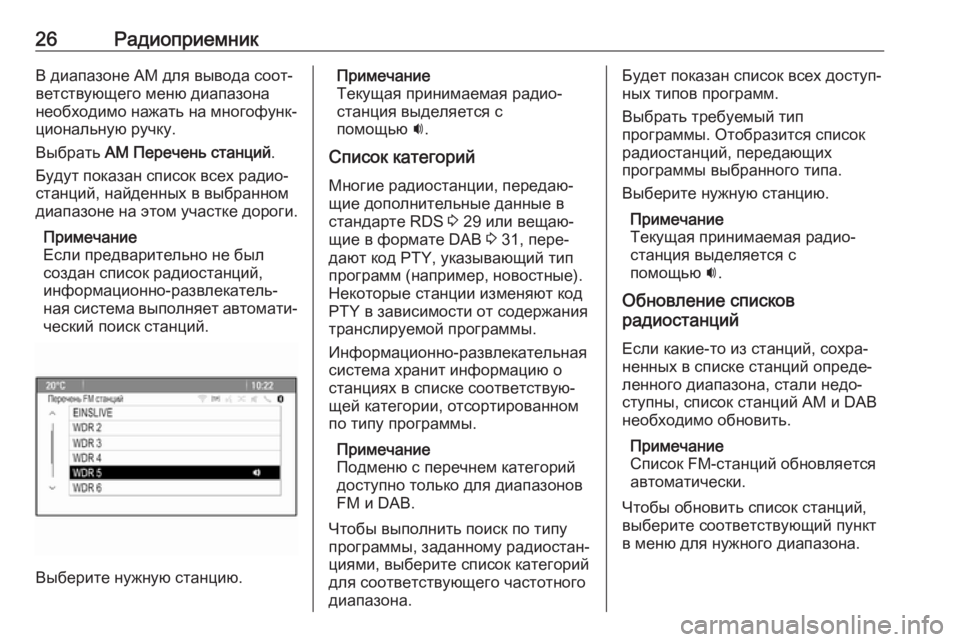
26РадиоприемникВ диапазоне AM для вывода соот‐ветствующего меню диапазонанеобходимо нажать на многофунк‐
циональную ручку.
Выбрать AM Перечень станций .
Будут показан список всех радио‐
станций, найденных в выбранном
диапазоне на этом участке дороги.
Примечание
Если предварительно не был
создан список радиостанций,
информационно-развлекатель‐
ная система выполняет автомати‐ ческий поиск станций.
Выберите нужную станцию.
Примечание
Текущая принимаемая радио‐
станция выделяется с
помощью i.
Список категорий Многие радиостанции, передаю‐
щие дополнительные данные в
стандарте RDS 3 29 или вещаю‐
щие в формате DAB 3 31, пере‐
дают код PTY, указывающий тип программ (например, новостные).
Некоторые станции изменяют код
PTY в зависимости от содержания транслируемой программы.
Информационно-развлекательная
система хранит информацию о
станциях в списке соответствую‐
щей категории, отсортированном
по типу программы.
Примечание
Подменю с перечнем категорий
доступно только для диапазонов
FM и DAB.
Чтобы выполнить поиск по типу программы, заданному радиостан‐
циями, выберите список категорий
для соответствующего частотного
диапазона.Будет показан список всех доступ‐
ных типов программ.
Выбрать требуемый тип
программы. Отобразится список
радиостанций, передающих
программы выбранного типа.
Выберите нужную станцию.
Примечание
Текущая принимаемая радио‐
станция выделяется с
помощью i.
Обновление списков
радиостанций
Если какие-то из станций, сохра‐
ненных в списке станций опреде‐
ленного диапазона, стали недо‐ ступны, список станций AM и DAB
необходимо обновить.
Примечание
Список FM-станций обновляется автоматически.
Чтобы обновить список станций,
выберите соответствующий пункт
в меню для нужного диапазона.
Page 27 of 185
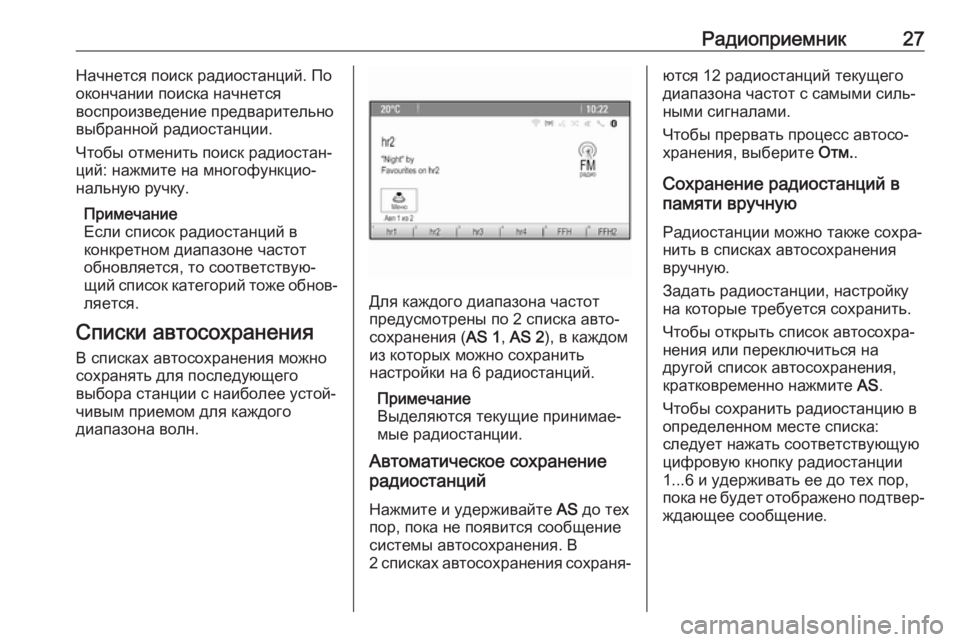
Радиоприемник27Начнется поиск радиостанций. По
окончании поиска начнется
воспроизведение предварительно
выбранной радиостанции.
Чтобы отменить поиск радиостан‐
ций: нажмите на многофункцио‐
нальную ручку.
Примечание
Если список радиостанций в
конкретном диапазоне частот
обновляется, то соответствую‐
щий список категорий тоже обнов‐ ляется.
Списки автосохранения В списках автосохранения можно
сохранять для последующего
выбора станции с наиболее устой‐
чивым приемом для каждого
диапазона волн.
Для каждого диапазона частот
предусмотрены по 2 списка авто‐ сохранения ( AS 1, AS 2 ), в каждом
из которых можно сохранить
настройки на 6 радиостанций.
Примечание
Выделяются текущие принимае‐
мые радиостанции.
Автоматическое сохранение
радиостанций
Нажмите и удерживайте AS до тех
пор, пока не появится сообщение
системы автосохранения. В
2 списках автосохранения сохраня‐
ются 12 радиостанций текущего
диапазона частот с самыми силь‐
ными сигналами.
Чтобы прервать процесс автосо‐
хранения, выберите Отм..
Сохранение радиостанций в
памяти вручную
Радиостанции можно также сохра‐
нить в списках автосохранения
вручную.
Задать радиостанции, настройку
на которые требуется сохранить.
Чтобы открыть список автосохра‐
нения или переключиться на
другой список автосохранения,
кратковременно нажмите AS.
Чтобы сохранить радиостанцию в определенном месте списка:
следует нажать соответствующую
цифровую кнопку радиостанции
1...6 и удерживать ее до тех пор,
пока не будет отображено подтвер‐
ждающее сообщение.
Page 28 of 185
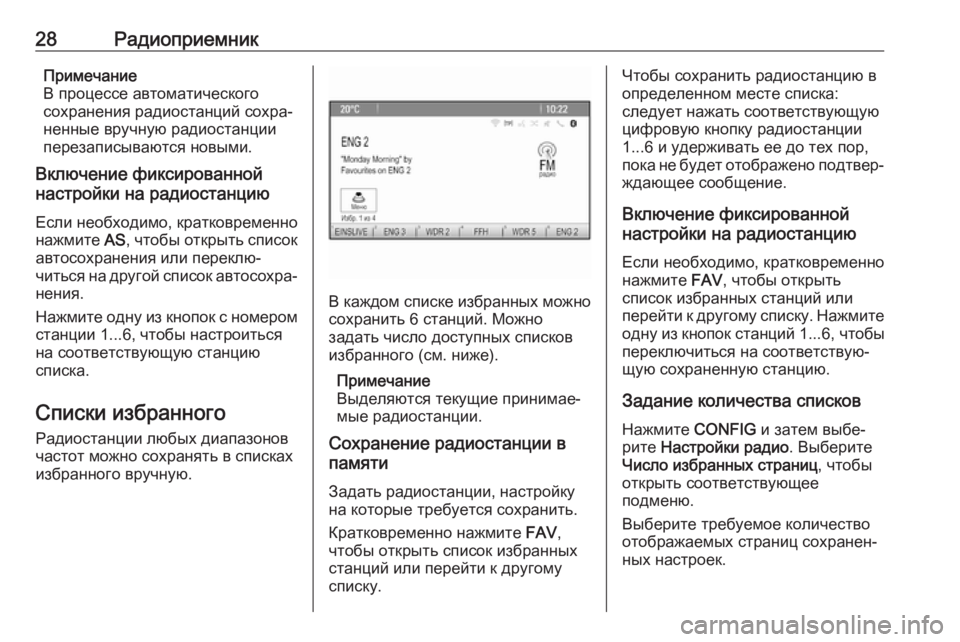
28РадиоприемникПримечание
В процессе автоматического
сохранения радиостанций сохра‐ ненные вручную радиостанции
перезаписываются новыми.
Включение фиксированной
настройки на радиостанцию
Если необходимо, кратковременно
нажмите AS, чтобы открыть список
автосохранения или переклю‐
читься на другой список автосохра‐ нения.
Нажмите одну из кнопок с номером
станции 1...6, чтобы настроиться
на соответствующую станцию
списка.
Списки избранного
Радиостанции любых диапазонов
частот можно сохранять в списках
избранного вручную.
В каждом списке избранных можно
сохранить 6 станций. Можно
задать число доступных списков
избранного (см. ниже).
Примечание
Выделяются текущие принимае‐
мые радиостанции.
Сохранение радиостанции в
памяти
Задать радиостанции, настройку
на которые требуется сохранить.
Кратковременно нажмите FAV,
чтобы открыть список избранных
станций или перейти к другому
списку.
Чтобы сохранить радиостанцию в определенном месте списка:
следует нажать соответствующую
цифровую кнопку радиостанции
1...6 и удерживать ее до тех пор,
пока не будет отображено подтвер‐
ждающее сообщение.
Включение фиксированной
настройки на радиостанцию
Если необходимо, кратковременно
нажмите FAV, чтобы открыть
список избранных станций или
перейти к другому списку. Нажмите одну из кнопок станций 1...6, чтобы
переключиться на соответствую‐
щую сохраненную станцию.
Задание количества списковНажмите CONFIG и затем выбе‐
рите Настройки радио . Выберите
Число избранных страниц , чтобы
открыть соответствующее
подменю.
Выберите требуемое количество
отображаемых страниц сохранен‐
ных настроек.
Page 29 of 185
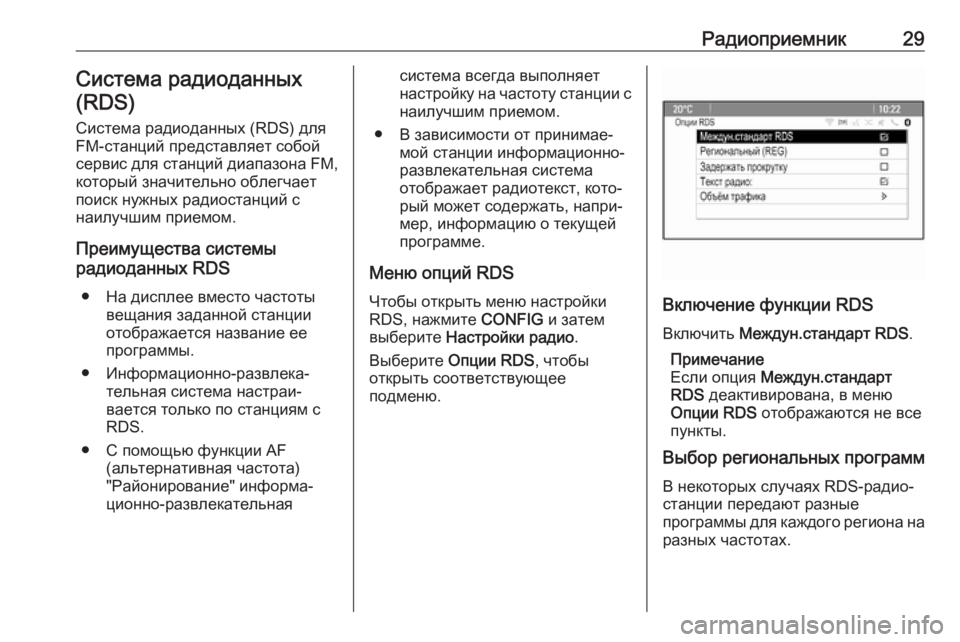
Радиоприемник29Система радиоданных
(RDS)
Система радиоданных (RDS) для FM-станций представляет собой
сервис для станций диапазона FM,
который значительно облегчает
поиск нужных радиостанций с
наилучшим приемом.
Преимущества системы
радиоданных RDS
● На дисплее вместо частоты вещания заданной станции
отображается название ее
программы.
● Информационно-развлека‐ тельная система настраи‐
вается только по станциям с
RDS.
● С помощью функции AF (альтернативная частота)
"Районирование" информа‐
ционно-развлекательнаясистема всегда выполняет
настройку на частоту станции с
наилучшим приемом.
● В зависимости от принимае‐ мой станции информационно-
развлекательная система
отображает радиотекст, кото‐
рый может содержать, напри‐
мер, информацию о текущей
программе.
Меню опций RDS Чтобы открыть меню настройки
RDS, нажмите CONFIG и затем
выберите Настройки радио .
Выберите Опции RDS , чтобы
открыть соответствующее
подменю.
Включение функции RDS
Включить Междун.стандарт RDS .
Примечание
Если опция Междун.стандарт
RDS деактивирована, в меню
Опции RDS отображаются не все
пункты.
Выбор региональных программ
В некоторых случаях RDS-радио‐
станции передают разные
программы для каждого региона на
разных частотах.
Page 30 of 185
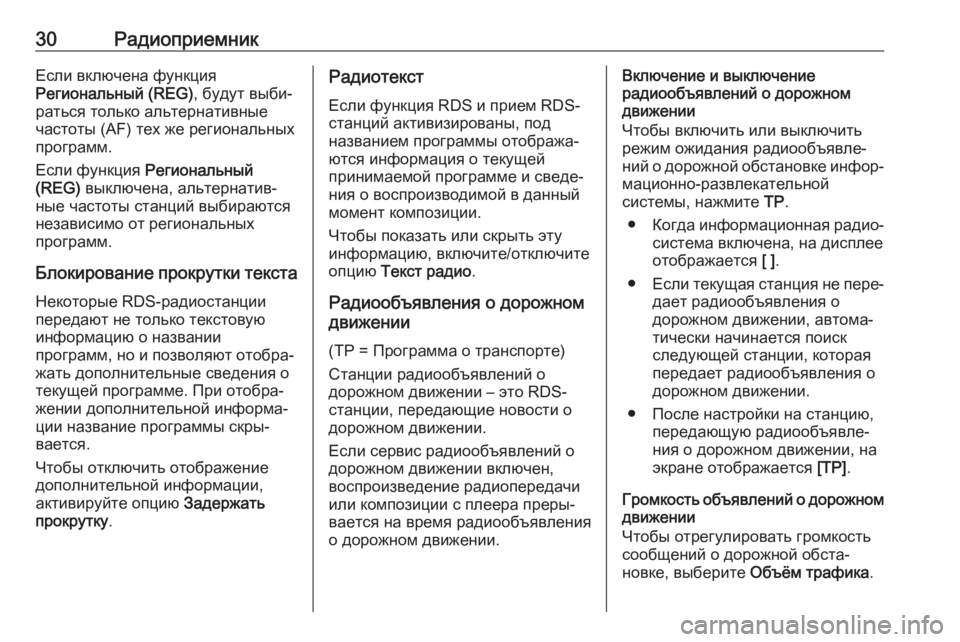
30РадиоприемникЕсли включена функция
Региональный (REG) , будут выби‐
раться только альтернативные
частоты (AF) тех же региональных
программ.
Если функция Региональный
(REG) выключена, альтернатив‐
ные частоты станций выбираются
независимо от региональных
программ.
Блокирование прокрутки текста
Некоторые RDS-радиостанции
передают не только текстовую
информацию о названии
программ, но и позволяют отобра‐
жать дополнительные сведения о
текущей программе. При отобра‐
жении дополнительной информа‐
ции название программы скры‐
вается.
Чтобы отключить отображение
дополнительной информации,
активируйте опцию Задержать
прокрутку .Радиотекст
Если функция RDS и прием RDS-
станций активизированы, под
названием программы отобража‐ ются информация о текущей
принимаемой программе и сведе‐
ния о воспроизводимой в данный момент композиции.
Чтобы показать или скрыть эту
информацию, включите/отключите
опцию Текст радио .
Радиообъявления о дорожном движении
(TP = Программа о транспорте)
Станции радиообъявлений о
дорожном движении – это RDS- станции, передающие новости о
дорожном движении.
Если сервис радиообъявлений о
дорожном движении включен,
воспроизведение радиопередачи
или композиции с плеера преры‐
вается на время радиообъявления
о дорожном движении.Включение и выключение
радиообъявлений о дорожном
движении
Чтобы включить или выключить режим ожидания радиообъявле‐
ний о дорожной обстановке инфор‐
мационно-развлекательной
системы, нажмите TP.
● Когда информационная радио‐
система включена, на дисплее
отображается [ ].
● Если текущая станция не пере‐
дает радиообъявления о
дорожном движении, автома‐ тически начинается поиск
следующей станции, которая
передает радиообъявления о
дорожном движении.
● После настройки на станцию, передающую радиообъявле‐
ния о дорожном движении, на
экране отображается [TP].
Громкость объявлений о дорожном движении
Чтобы отрегулировать громкость
сообщений о дорожной обста‐
новке, выберите Объём трафика.